如何在 Google Chrome 上同时使用多个配置文件?
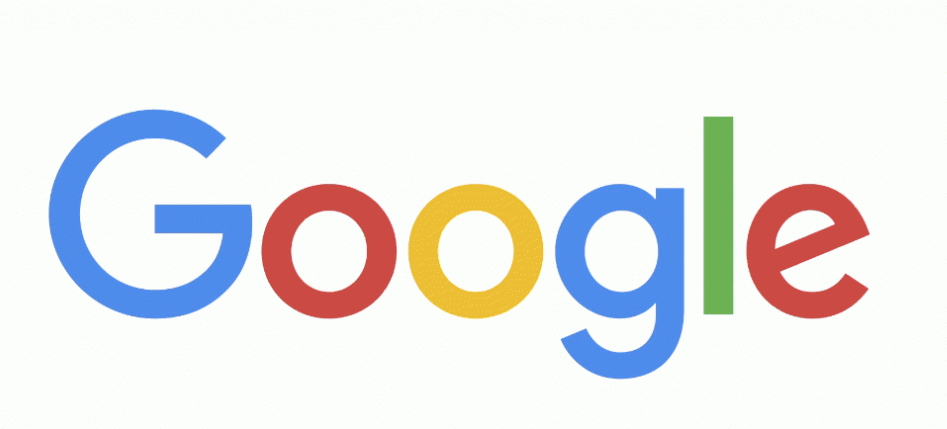
许多用户出于不同目的使用多个 Google 帐户,例如企业帐户、教育帐户和个人帐户。退出一个帐户然后登录另一个帐户会变得相当烦人,并且对于多个帐户,您必须重复执行此操作。借助 Google Chrome 配置文件功能,您可以为每个帐户拥有单独的配置文件。每个配置文件都将其信息分开,例如选项卡、会话、书签、历史记录、主页和保存的密码。与多人共享您的系统时,多个配置文件也很有帮助。
在本文中,您将学习如何在 Google Chrome 上同时使用多个配置文件。本文将涵盖以下内容:
为 Google 帐户创建个人资料
切换配置文件
更改个人资料的名称或照片
删除配置文件
本文中描述的过程已在 Google Chrome 的最新版本 85.0.4183.83 上进行了测试。
为 Google 帐户创建个人资料
要同时在 Google Chrome 上使用多个帐户,需要为每个帐户创建单独的配置文件。请按照以下步骤执行此操作:
1. 单击顶部工具栏上的配置文件图标,然后单击添加选项。
2. 将出现以下窗口。为您的个人资料输入一个名称,然后从可用图像列表中选择一个图像。然后,单击添加按钮以创建配置文件。
3. 您可以选择登录您的 Google 帐户。点击已经是 Chrome 用户? 登录链接位于“开始”按钮下方。
4. 提供您的 Google 帐户电子邮件 ID,然后单击下一步按钮。然后,提供您的密码并单击“下一步”按钮,之后您将登录到您的帐户。
5. 将出现以下对话框,询问您是否要打开同步。开启同步将使您能够访问所有设备上的所有浏览器信息,包括浏览历史记录、书签、密码和其他数据。如果要打开同步,请单击是,我在按钮;否则,单击取消按钮。
配置文件现已成功添加。使用相同的方法,您可以为不同的帐户添加多个配置文件。
切换配置文件
为您的帐户添加配置文件后,请转到顶部工具栏右侧的配置文件按钮。在这里,您将看到所有添加的配置文件。现在,当您需要切换到另一个帐户时,您将不再需要从以前的帐户退出,然后再登录到另一个帐户。
相反,请按照以下步骤在浏览器中快速切换到另一个配置文件:
1. 转到配置文件按钮并选择您要使用的配置文件。
2. 选择的个人资料将在另一个窗口中打开,个人资料照片将更改为您的 Google 帐户图片。
使用此方法,您可以一次打开多个配置文件,并在 Google Chrome 浏览器中同时使用多个帐户。
更改个人资料的名称或照片
您还可以随时更改任何个人资料的名称或照片。请按照以下步骤执行此操作:
1. 将以下链接复制并粘贴到 Chrome 浏览器的地址栏中:
铬://设置/人
2. 然后,单击Chrome 名称和图片选项。
3. 根据您的喜好更改个人资料的名称和照片,然后关闭选项卡,因为更改将自动保存。
删除配置文件
要删除配置文件,请按照下列步骤操作:
1. 打开网站www.google.com并点击右上角的个人资料图标,如下图所示。从出现的菜单中,单击退出按钮。
2. 打开以下链接,然后单击转到 Google 帐户。
https://myaccount.google.com/
3. 出现以下页面时,单击删除帐户。
4. 然后,单击要删除的帐户旁边的减号 (-),然后单击完成。
5. 如果您确定要删除该帐户,请单击是,删除。
现在,该帐户将从浏览器中删除。
接下来,从您的 Chrome 浏览器中删除配置文件。请按照以下步骤执行此操作:
1. 转到配置文件按钮,然后从出现的菜单中单击Cog(设置)图标。
2. 将出现一个窗口,列出所有可用的配置文件。当您将光标悬停在要删除的配置文件上时,三个垂直点图标将出现在所选配置文件的右上角。单击此图标,然后从出现的菜单中单击删除此人。
3.您将被告知,您的个人资料的浏览数据也将在执行此操作时被删除。单击删除此人以从 Chrome 中完全删除个人资料。
结论
这就是它的全部!在本文中,您学习了如何在 Google Chrome 上同时使用多个配置文件。现在,您可以轻松地使用您的个人和企业帐户,而无需从一个帐户退出,然后再登录另一个帐户。
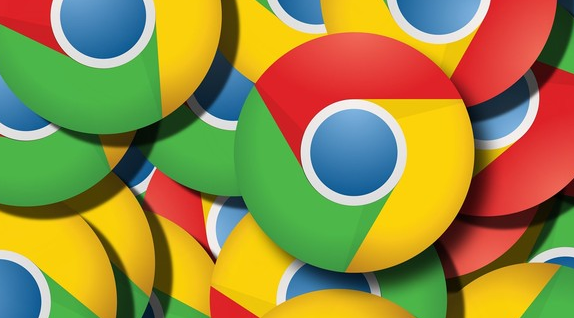
浏览器大战2025谷歌浏览器还能领先多久
探讨2025年浏览器大战中,谷歌浏览器能否保持领先地位,分析市场竞争态势。
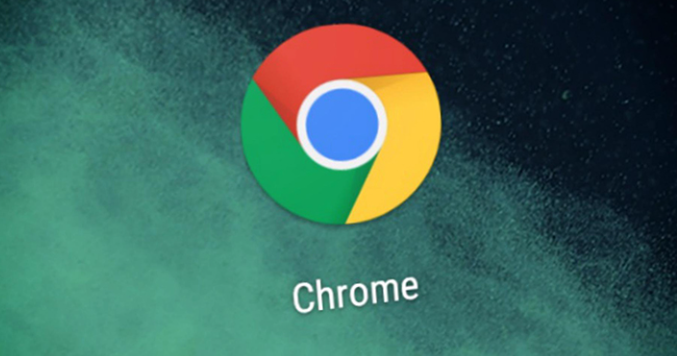
google浏览器下载地址乱码如何识别真实链接
google浏览器遇到下载地址乱码时,用户可以借助工具或分析页面源码准确识别真实下载链接。
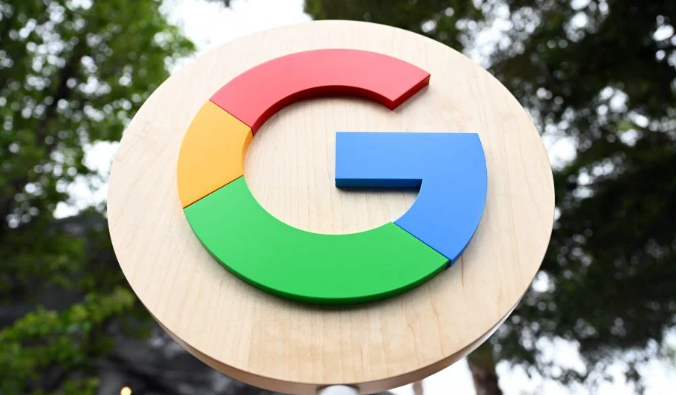
使用Chrome浏览器管理和优化隐私设置
通过优化隐私设置保护用户的数据安全,确保上网过程中个人信息不被泄露。
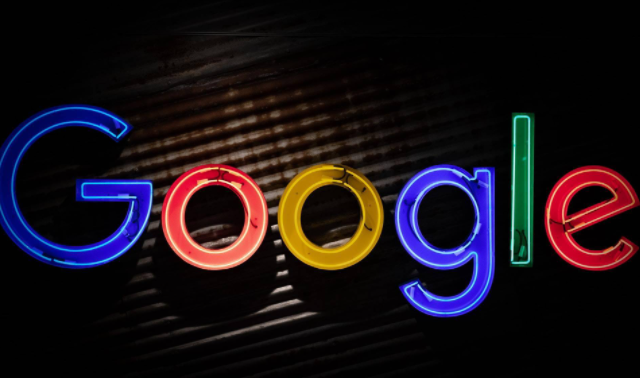
如何通过Chrome浏览器优化页面请求的优先级
详细介绍在Chrome浏览器环境中,根据资源的重要性和使用频率,合理设置页面中各类请求的优先级,如优先加载关键CSS和JS文件,确保页面能够快速呈现核心内容,同时提高资源的利用率,提升用户的浏览体验。
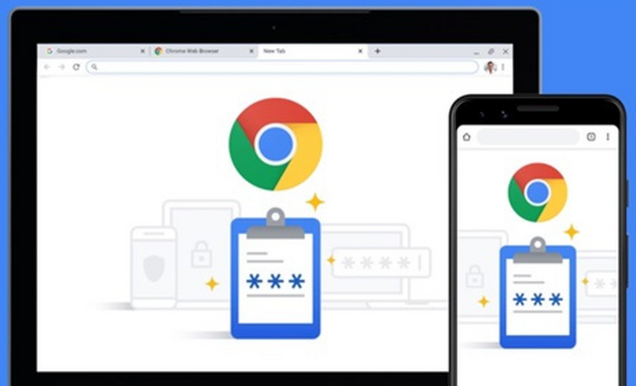
Google Chrome浏览器插件自定义权限说明书配置
教你如何配置Google Chrome插件的权限说明书,增强插件隐私机制与合规性文档完整度。
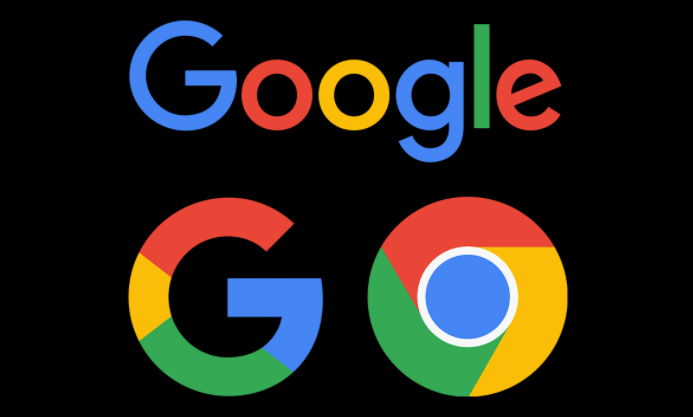
谷歌浏览器网页翻译插件操作详解
谷歌浏览器网页翻译插件可实现跨语言网页浏览,文章详细讲解插件操作方法和使用技巧,帮助用户快速翻译网页内容,提高阅读效率。

win10系统如何使用谷歌浏览器下载软件?
不同的操作系统使用浏览器的体验会有所不同。如果用户现在使用的是win10操作系统,那么在使用谷歌Chrome时如何下载想要的软件来使用呢?这是很多用户想知道的问题。用户可以自由使用手机在平台上搜索自己想要的软件,然后安装使用。

如何在 Windows上安装并行运行 Chrome 稳定版、测试版和开发版?
到目前为止,在 Windows 上使用的 Chrome 无法同时使用 Chrome 稳定版和浏览器的预发布版本之一。随着谷歌解除限制,这随着今天的公告而改变。这意味着现在可以在 Windows 上安装和运行 Chrome 稳定版和预发布版的 Chrome。

Chrome浏览器无法启动更新检查如何解决?
Chrome谷歌浏览器是目前使用人数、好评都比较高的一款浏览器了、深受用户的喜爱,追求的是全方位的快速体验。

如何停止谷歌chrome浏览器更新?<解决方法>
谷歌chrome更新非常频繁,以下是停止更新的方法。在线停止更新的方法有很多,但是Google chrome更新很顽固即使服务停止,更新仍在进行。

如何修复Windows 10 中的“Chrome 安装因未指定错误而失败"?
作为一款简单轻量的浏览器,Windows 10用户通常更喜欢下载谷歌Chrome。不幸的是,他们中的一些人正面临着各种各样的问题,比如老鼠!WebGL在Chrome中遇到错误。

如何在 Fedora 上安装 Google Chrome 浏览器?
Fedora的默认网络浏览器是Firefox。虽然它是一个优秀的网络浏览器,但你可能更喜欢流行的谷歌Chrome浏览器。

如何手动更新 Chrome 扩展
Chrome 扩展程序不一定会在已安装扩展程序的新版本发布到 Chrome 网上应用店时进行更新。谷歌推出了对 Chrome、其他公司产品和扩展的更新。虽然有时可以手动启动更新,但 Chrome 不具备这样做的功能。

IE浏览器兼容模式在哪里
IE浏览器出现的频率降低了,并不等于这就不用了,有时候还是得用的,特别是测试一些东西的时候,IE浏览器的测试数据还是很重要的。今天呢,就给大家分享一个IE浏览器小妙招,告诉你IE浏览器兼容模式怎么设置,在哪里。

如何在 Chrome 浏览器中将网页另存为 PDF?
Google Chrome 网络浏览器有大量的内置工具。其中一些您可能知道,但您可能不知道触手可及的其他一些。看,Chrome 不仅包括安装有价值的扩展程序并使事情变得更容易的能力,而且还允许您在 Chrome 中直接将页面保存为 PDF 文件。
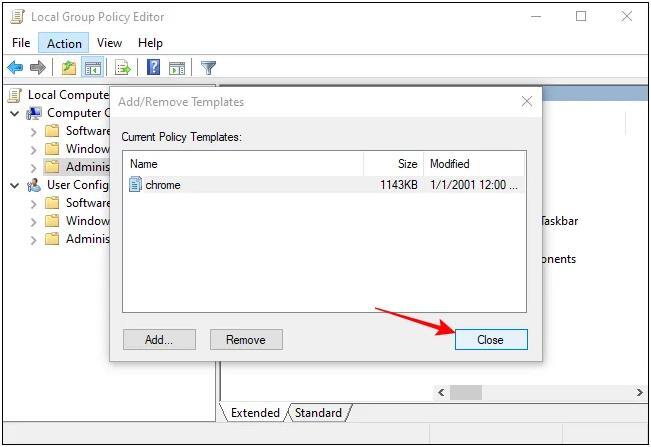
Chrome.adm管理模版文件下载及安装方法!
在谷歌浏览器市场占有率超过60%基本是所向披靡。相比其他浏览器胜在速度上,简洁快速。专业人士爱用chrome,用chrome再也看不上别的浏览器了。

如何在 Google Chrome 中启用 Adobe Flash?
Google Chrome 浏览器只有一个插件;Adobe Flash。Chrome 已经包含了很多很棒的工具,所以这可能不在你的列表中。

谷歌浏览器清理有害软件时禁止发送报告教程分享
默认情况下,google浏览器会自动查找用户电脑上的恶意软件,查找出恶意软件之后除了会清除该软件外,还会向Google发送报告。有一些用户担心隐私安全想要关闭该选项,该如何操作呢?下面一起来看看具体的操作方法吧!希望能对大家有所帮助!





